こんにちは!LINE歴11年のサッシです。
消してしまった過去トークがぜひ見たいときってありますよね。
実は公式機能でも外部ツールでも復活できる可能性はありなんですよ。
バックアップなしでも可能性はあるので、ぜひやり方を知っておきましょう!
このページでは「iPhoneでLINEで消したトーク履歴をどうしても復元したいときの対処法」について具体的に紹介しますね。
トーク履歴を削除するとどうなる?
はじめに、トーク履歴を削除するとどうなるのかをハッキリさせておきましょう。
結論から言えば過去トークが全て消えて、キャンセルもできないです。
それは個別のトークについても全てのトークについても言えます。
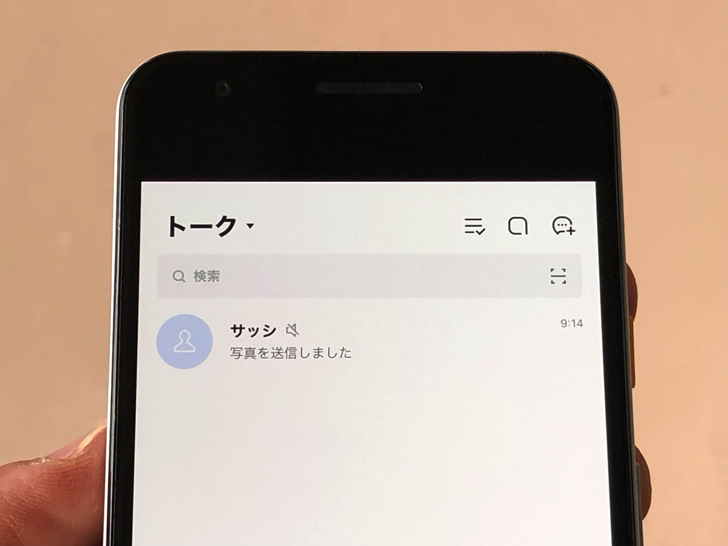
▲LINEのトーク
例えばAさんとのトークルームを削除したとしますね。
そうするとAさんと過去にやり取りしたメッセージや写真・動画などは全て消えます。
ただしアルバム・ノートは消えないし、そもそもAさんとの友だちは切れないのでそこは安心してくださいね。
そしてトークルーム削除ではなく、アプリ入れ直しをした場合もそうです。
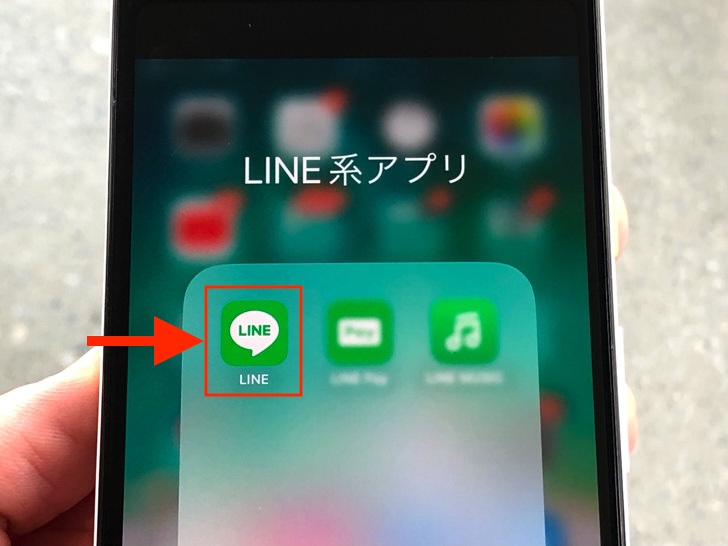
▲LINEアプリ
LINEアプリを削除して再インストールすると、過去のトーク履歴が全て消えた状態で再開となります。
もしもトーク履歴を消す前にバックアップを保存してあるなら、それを読み込んで復元することが可能です。
これがLINEでトーク履歴を削除した場合の基本となっていますよ。
ただし外部サービスを利用すればバックアップなしでも復元が可能です。
詳しくは次の章で紹介していきますね!
バックアップなしでも消したLINEトーク履歴をできる方法
では、バックアップなしでも消したLINEトーク履歴をできる方法を見ていきましょう。
それが可能になるのが今回ご紹介するTenorshare UltData LINE RecoveryというLINEデータ復元アプリです。
以下の順番で特徴・使い方や評判を紹介していきますね。
UltData LINE Recoveryの特徴・機能
まずはUltData LINE Recoveryの特徴・機能から見ていきましょう。
UltData LINE Recoveryはパソコンにインストールして利用するアプリです。
主に以下のような特徴・機能がありますよ。
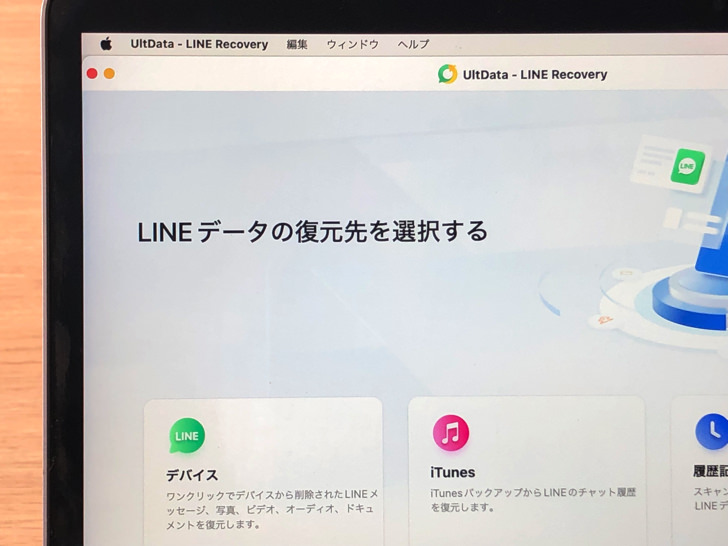
▲UltData LINE Recovery
その名前の通り「LINEのデータを復元できるツール」と思えばokです。
今回はスマホがiPhoneの場合で紹介しますが、Androidにも対応していますよ。
パソコンもMac版・Windows版それぞれ用意されているのでバッチリです!
UltData LINE Recoveryの始め方・使い方
主な特徴・機能がわかったところで、実際に使ってみましょう。
以下の順番で始め方・使い方をわかりやすく紹介していきますね!
インストールの手順
はじめに、インストールから始めていきましょう。
UltData LINE Recoveryはパソコンに入れて動かすアプリです。
インターネット上で動かすツールではないので、必ずパソコンにインストールが必要ですよ。
まずはUltData LINE Recoveryの公式サイトを開きましょう。
URLは「https://x.gd/rITt1」です。
(以下のボタンからも飛べますよ)
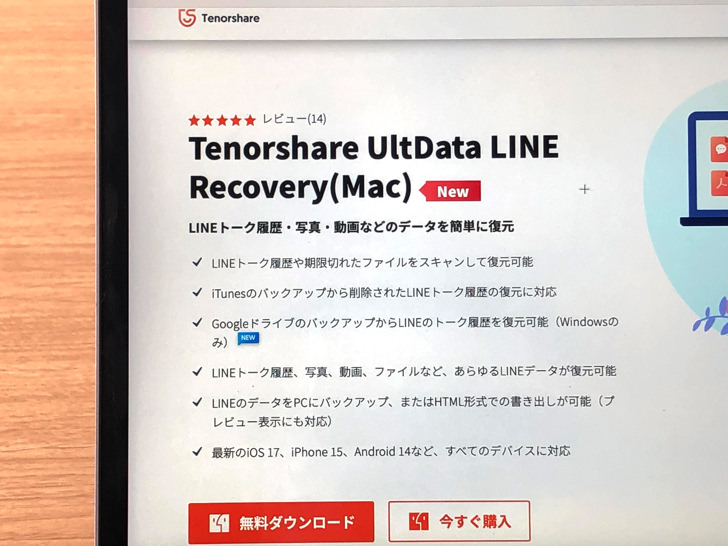
▲公式サイト
公式サイトを開いたら「無料ダウンロード」をクリックしてください。
すぐにダウンロードが始まりますよ。
ダウンロードしたら、Macの場合はソフトのアイコンをApplicationsに入れればインストールとなります。
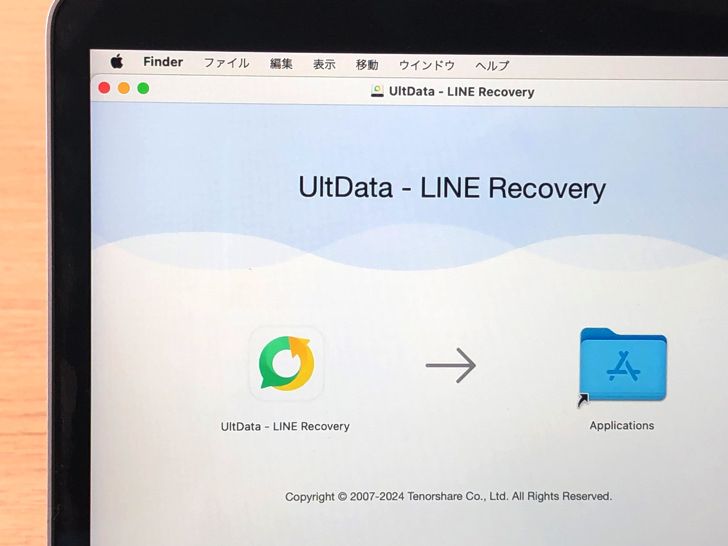
▲アイコンをApplicationsに追加
Windowsの場合はダウンロードした「.exe」のファイルをダブルクリックして実行すればインストールが開始されますよ。
以上でダウンロード&インストールは完了です。
なおダウンロードするときはぜひネット回線が安定した状態で行ってくださいね。
ライセンスの適用
お次はライセンスを適用させましょう。
「私はこのツールを使う権利を持っていますよ」という証明のためにライセンス適用は必要ですよ。
インストールしたUltData LINE Recoveryを開いてください。
すると右上に鍵のマークがあるはずです。
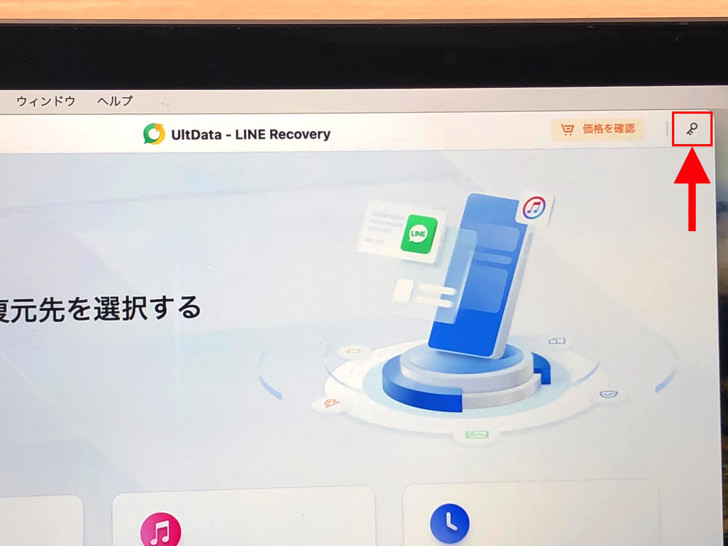
▲鍵のマーク
そこをクリックしましょう。
すると必要な情報の入力が求められます。
以下の2つを入力して「登録」をクリックしてください。
- メールアドレス
- 登録コード
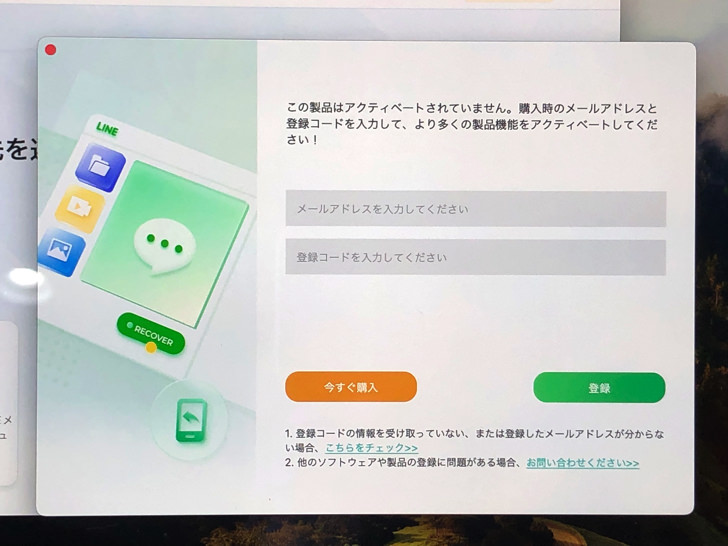
▲ライセンス登録の画面
「登録」をクリックしたらブラウザが起動してUltData LINE Recoveryの公式サイトが開きます。
そこで「ご登録、ありがとうございます!」と出ていれば登録は完了です。
かんたんですね。
これで自由にUltData LINE Recoveryを使えるようになりましたよ!
データ復元の仕方
では、実際にデータを復元してみましょう。
全体的な流れは「スマホとPCをケーブルで接続 → スキャンして復元」という感じです。
まずはUltData LINE Recoveryを開いたら「デバイス」を選択してください。
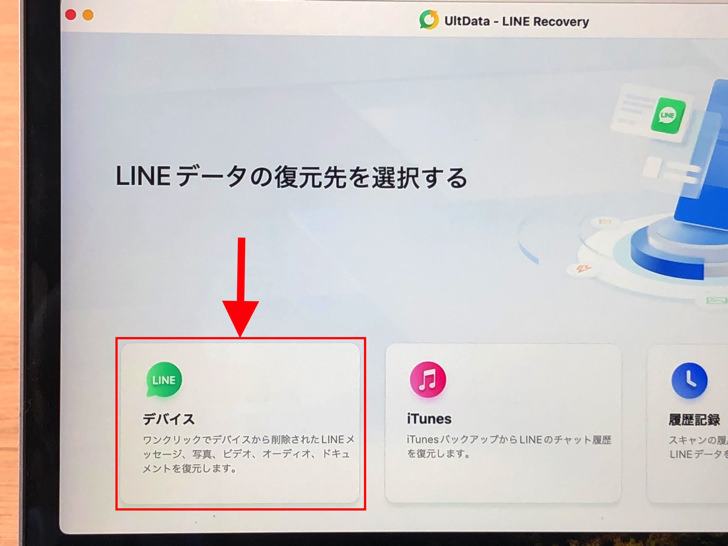
▲デバイス
すると接続の画面になります。
スマホとPCをケーブルで接続しましょう。
そのとき、スマホの画面ロックは解除しておいてくださいね。
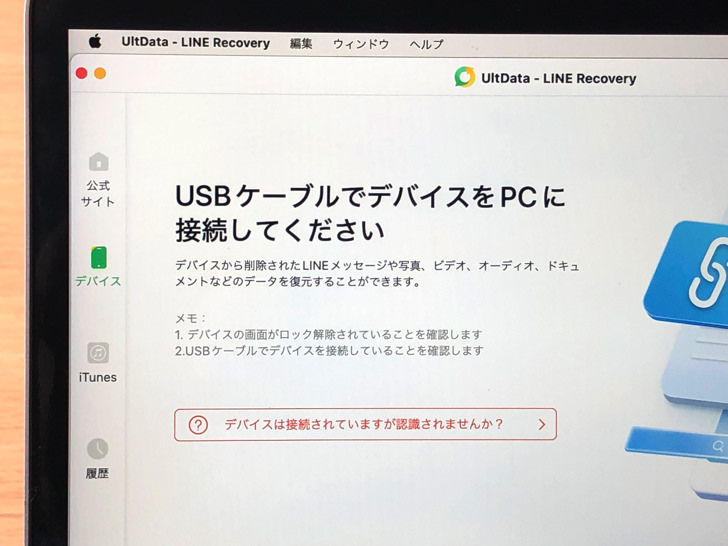
▲接続するところ
接続したら「スキャン」を押せばスキャンが実行されます。
スキャンが実行されたら、あとは好きなデータを選んで「復元」を押せばPCに復元できますよ。
かんたんですね。
関連記事:iPhoneで削除したLINEメッセージを復活させる3つの方法
関連記事:iPhoneで消えたLINEのトーク履歴を復元する方法
UltData LINE Recoveryの口コミ・評判を検証
やり方もわかったところで、口コミ・評判も見てみましょう。
この記事を書いている時点でUltData LINE Recoveryはまだ新しいツールなので、正直なところ口コミ・評判自体がそれほど多くありません。
その中でも特に多かったのは以下の意見でしたよ。
これについては、私もまったくの同意見です。
ほぼ「ケーブルをつないでスキャン・復元するだけ」なので、複雑な操作はいっさい不要です。
ふつうにスマホを使える人ならすぐに使える便利ツールだと感じますよ。
バックアップありでiPhoneで「トーク履歴の復元」からLINEのトークを復元する
では、バックアップがある場合の復元方法も見ておきましょう。
バックアップがあるならば、LINE公式の機能でトーク履歴の復元が可能なんですよ。
iPhoneの場合はLINEのトーク履歴はiCloud Driveにバックアップされる仕組みです。
だから必ずiCloud Driveをオンにしておいてください。
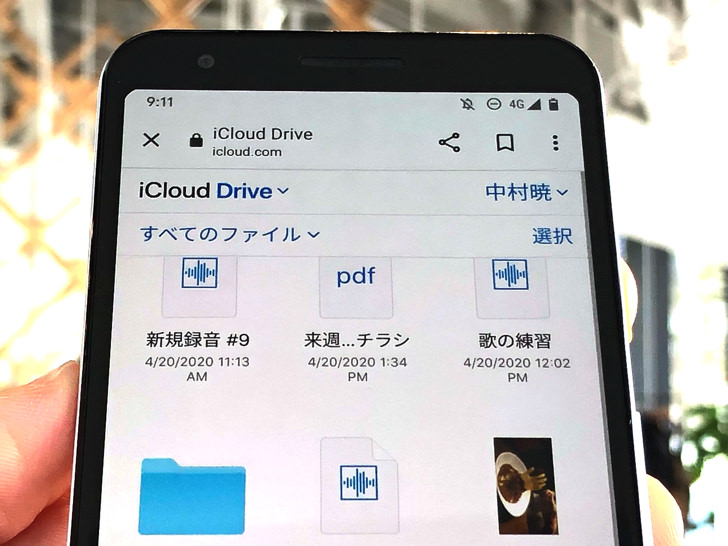
▲iCloud Drive
iCloud Driveをオンにしたら準備はokです。
あとはLINEアプリの入れ直しをしてください。
LINEアプリを入れてログインするときに復元を選べる仕組みなんですよ。
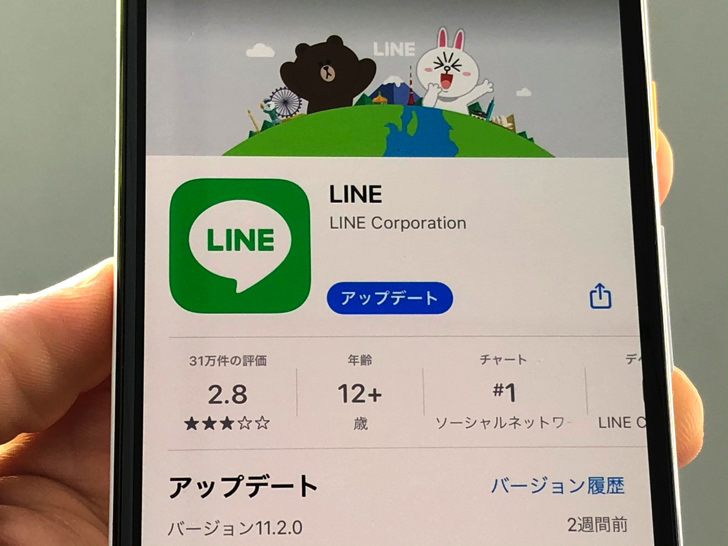
▲LINEアプリ
機種変更で違うiPhoneにする場合も同じです。
とにかく「LINEアプリを入れ直すときに復元を選べる」と覚えておいてくださいね。
ちなみにAndroidの場合はGoogleドライブを利用してバックアップ・復元しますよ。
UltData LINE Recoveryを使ってみた感想
あとは私の感想をお伝えしておきますね。
UltData LINE Recoveryを実際に使ってみて感じたのは「手軽さとスピード」です。
口コミ・評判のところでも触れましたが、UltData LINE Recoveryはとにかく操作がかんたんです。
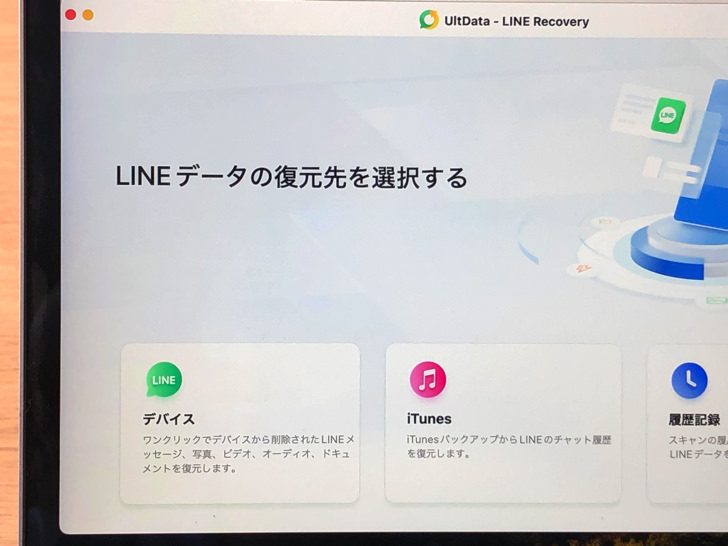
▲ホーム画面
私はこれまでデータ復元系のパソコンソフトをいくつも使ってきましたが、その中でもかなり操作がわかりやすいツールでした。
あとはスキャン・復元のスピードですね。
こういったツールはデータ読み込みにすごく時間がかかるものが多いのですが、UltData LINE Recoveryはサクサクと処理を進めてくれました。
ストレスなく使える復元ツールをお探しなら、ぜひ試しみる価値ありだと感じましたよ!
さいごに
本記事では「LINEで消したトーク履歴をどうしても復元したいときの対処法【iPhone】」についてお伝えしました。
今回の記事内でご紹介したTenorshare UltData LINE Recoveryは無料体験も可能です。
パソコンはMacでもWindowsでも大丈夫なので、ぜひ試してみてくださいね!




※Windowsのみ